Tisztelt Olvasó!
Az alábbiakban néhány hasznos tanácsot adunk a
"Munkamédia" Biztonsági és információs jelek, szimbólumok, piktogramok
képgyűjtemény használatához.
Felhasználói jogoultságok
Ennek a gyűjteménynek az elkészítésével az volt a
cél, hogy az élet valamennyi területére kínáljuk mintát munkáink illusztrálására,
illetve azon munkáltatói feladatnak eleget téve, mely előírja a minél szélesebb
körű információk átadását a munkavállalóknak és a munkavégzés hatókörében
tartózkodóknak. A képek minőségére az emf, illetve wmf-formátum (bővített Windows metafájl
és Windows Médiafájl) a
garancia, hiszen ezek a vektoros képek, ha megfelelő képszerkesztőt használunk (CorelDraw,
Adobe Illustrator stb.) tovább szerkeszthetők, elemeire szétszedhetők,
átszínezhetők stb. A másik nagy előny a rendkívül kicsi fájlméret. Így
dokumentumaink megnyitása, melyekben ezen képek közül szúrtunk be, használtunk
illusztrálásra, nem fog okozni semmi nehézséget.
2012-ben a képtárat két mappára osztottuk. Az egyik neve
emf, míg a másik wmf nevet kapta. Az előbbiben továbbra is a
fentiekben ecsetelt emf-fomrátumú képek találhatóak. Míg a másikban wmf
kiterjesztésű - ugyancsak vektoros - képeket. Ezek azért kerültek az anyagba,
mert a minőségük sokkal jobb, és a fájlméretük is megfelelő. Nyissa meg a
mintafájlt innét!
2018. végére a CD könyvtáraiban már kb.
7000 db jel, kép,
piktogram található kategóriákba rendezve! 2021-ben már közel 10.000 db a
piktogramok száma!
Saját magunk is "gyárthatunk" táblát, ha az
elemek/Táblaszerkesztés mappában megkeressük az ott lévő sablon-fájlokat (melyek
az egyszerűség kedvéért Word-ben készültek), de a munka megkönnyítése érdekében
ezen lapon belül is lehetőség van a megnyitásukra
Sablon1,
Sablon2,
Sablon3, vagy a
Sablon4 feliratokra kattintva.
Az itt található piktogramok lecserélésével a felirat megváltoztatásával
szabadon készíthetünk egyedi alkotásokat. A fantáziánk szab csupán határt egyedi
elképzeléseinknek. Pl. munkahelyi kockázatelemzések és más munkák anyagaiba
válogathatunk a rendelkező,
tiltó,
figyelmeztető,
veszélyszimbólumok és egy
vegyes piktogramokat tartalmazó
dokumentumok megnyitása után. Ezek is kész sablonként, mintaként használhatók.
A gyakorlottabb felhasználók minden segítség nélkül el fognak
igazodni a különböző mappák tartalmában. Ha az operációs rendszerük Windows XP,
akkor az intéző beépített képnézőjét használhatjuk (nézetek ikonra kattintás
után válasszuk ki a miniatűrök sort). Windows 7 operációs rendszerben nincs
ez a funkció, ott meg kell tanulni, hogyan kell megjeleníteni a képeket. Ha van
a gépén képnéző, amivel meg tudjuk tekinteni az egyes mappák tartalmát,
társítsa ehhez.. Ha szeretne gépére telepíteni egy képnéző programot, kattintson
a lap tetején található Képnéző telepítése
gombra, és máris telepítheti az ingyenes IrfanWiev nevű programot is. Ha
rendszerünk "tudja" a már említett miniatűrök beállítást nincs különösebb
teendőnk, járjunk el a fentiek szerint keressük meg a CD-t a gépünkön és
tallózzunk a
szokásos módon.
A Microsoft Office programcsomagnak része Microsoft Office
Picture Manager. Nem kötelező, de javaslom ennek használatát, mert ez
esetben nincs teendőnk, az alábbiakon kívül.
Viszont már nem része az Office 2013 csomagnak.
Javaslom, hogy töltsük le és telepítsük az ingyenes Microsoft Office SharePoint
Designer 2010 programot az
alábbi helyről.
Van magyar nyelvű verzió is, melyet letöltés előtt kell beállítani. Ha kell a
telepítéshez egy kis segítség, készítettem a képernyőkivágásokkal illusztrált
fájl a használathoz:
Érdekel>>>
Állapítsuk meg, hogy rendszerünk 32 vagy 64 bites és ennek
megfelelően telepítsük a képnézőt

Közvetlenül lemezről való telepítés
32 bites
rendszerre, 64
bites rendszerre. Csak a Munkavédelmi ABCD teljes verziójában működik az
Internet nélküli telepítés.
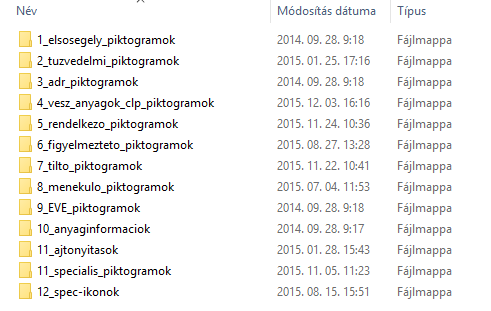
Bármelyik könyvtára megnyitva elsőként társítsuk a programot
a Microsoft Office Picture Manager-el!
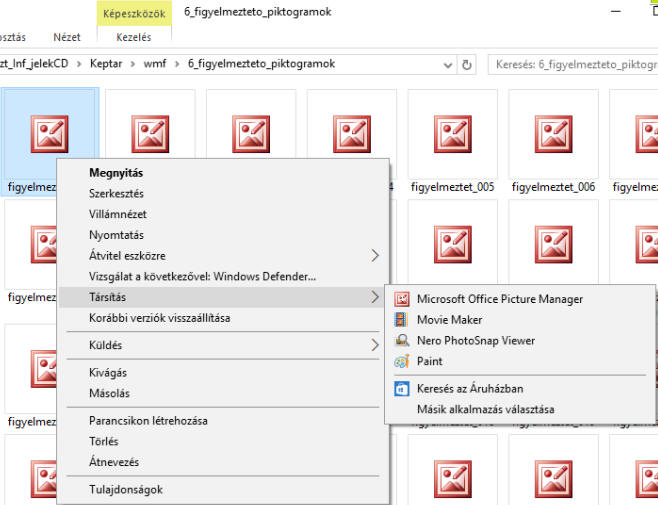
Ezt követően a képeket ebben az alkalmazásban láthatjuk:
Elsőként
a kiválasztott kép jelenik meg, de ha aktiváljuk a Miniatűr nézet ikont,
akkor valamennyi mappában lévő kép elénk tárul.

Az alábbi Tallózás gombra kattintva keresse meg a CD
meghajtóját, válassza ki a képtár
mappát, és azon belül a kívánt csoportot megnyitva és a fentiek szerint eljárva
megtekintheti a tartalmat.
2020-tól újabb mappák és piktogramok kerültek az
összeállításba!
Kellemes időtöltést és jó munkát kíván a képtár
összeállítója:
Somogyi Gábor
Frissítve: 2021. március